亲爱的安卓用户们,是不是最近你的手机突然弹出了系统升级的提示,让你有点懵圈呢?别担心,今天就来手把手教你如何轻松完成安卓系统升级,让你的手机焕然一新!
一、升级前的准备
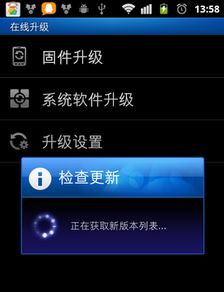
在开始升级之前,有几个小细节需要你注意哦:
1. 备份重要数据:升级过程中可能会清除手机内的数据,所以请务必备份你的照片、视频、联系人等重要信息。你可以通过云服务、电脑或移动硬盘等方式进行备份。
2. 检查手机电量:升级过程可能会消耗较多电量,所以请确保手机电量充足,或者提前充电。
3. 连接Wi-Fi:升级过程中需要下载新系统文件,使用Wi-Fi可以节省流量,还能提高下载速度。
二、升级步骤详解
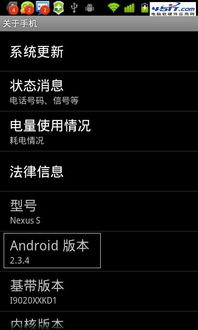
1. 查找升级提示:打开手机设置,找到“系统”或“系统更新”选项,查看是否有可用的系统更新。
2. 下载更新文件:点击“检查更新”或“下载更新”,手机会自动连接到服务器,下载最新的系统更新文件。
3. 开始升级:下载完成后,系统会自动弹出升级提示。点击“立即升级”或“重启以升级”,手机会自动重启并开始升级过程。
4. 等待升级完成:升级过程中,手机屏幕会显示升级进度。请耐心等待,不要随意操作手机。
5. 完成升级:升级完成后,手机会自动重启。此时,你的手机已经升级到最新系统啦!
三、升级后注意事项
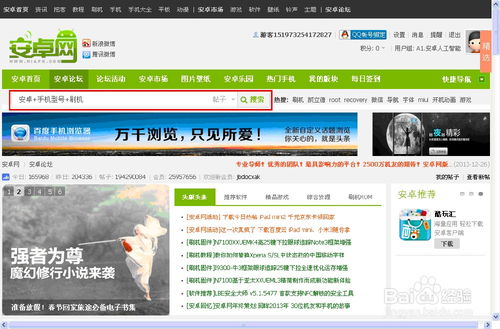
1. 检查系统版本:升级完成后,再次进入设置,查看系统版本是否已经更新到最新版本。
2. 恢复备份数据:如果之前进行了数据备份,现在可以恢复你的照片、视频、联系人等重要信息了。
3. 更新应用:部分应用可能需要更新才能兼容新系统,请及时更新你的应用。
4. 优化手机性能:升级后,手机可能会出现卡顿现象。你可以通过清理缓存、关闭后台应用等方式优化手机性能。
四、常见问题解答
1. 升级过程中出现错误怎么办?
如果在升级过程中出现错误,请尝试以下方法:
- 重启手机,重新开始升级过程。
- 检查手机内存是否充足,如果内存不足,请清理手机内存。
- 检查网络连接是否稳定,如果网络不稳定,请尝试重新连接Wi-Fi。
2. 升级后手机变卡怎么办?
如果升级后手机变卡,可以尝试以下方法:
- 清理手机缓存。
- 关闭后台应用。
- 重启手机。
3. 如何查看手机系统版本?
打开手机设置,找到“关于手机”或“系统信息”选项,即可查看手机系统版本。
亲爱的安卓用户们,现在你已经学会了如何轻松完成安卓系统升级,让你的手机焕然一新!快来试试吧,让你的手机焕发新活力!
